
时间:2020-11-15 19:33:40 来源:www.win10xitong.com 作者:win10
可能由于操作不小心或者病毒导致一些用户在用win10系统的时候会出现win10系统怎么关闭睡眠和锁屏模式的问题,win10系统怎么关闭睡眠和锁屏模式这样的不常见的问题,还真把一些大神给弄懵了。如果你想靠自己解决win10系统怎么关闭睡眠和锁屏模式的问题但是又不知道该怎么办,其实可以来看看小编是怎么处理的:1、按下Win+I组合键打开设置窗口,点击选择“个性化”;2、在个性化窗口,点击左侧“锁屏界面”,然后在右侧窗口找到并点击“屏幕超时设置”就简简单单的解决了。为了让大家更好的解决win10系统怎么关闭睡眠和锁屏模式问题,我们下面就带来了很详细的具体操作技巧。
1.按Win I组合键打开设置窗口,点击选择“个性化”;
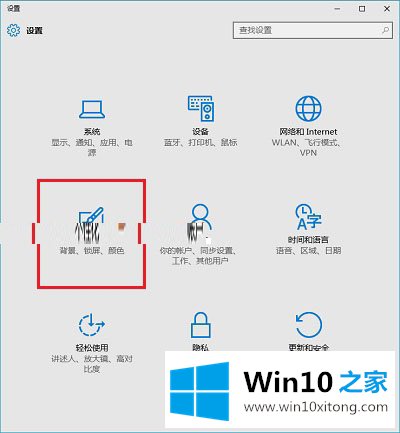
2.在个性化窗口中,点击左侧的“锁屏界面”,然后在右侧窗口中找到,点击“屏幕超时设置”;
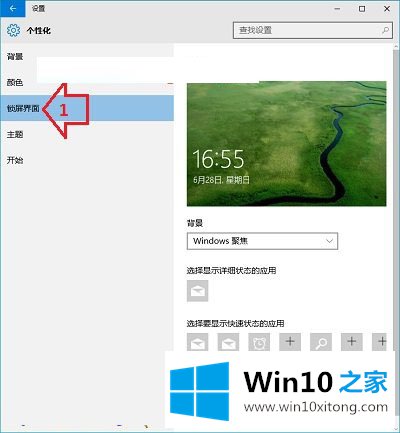
3.在稍后弹出的系统窗口中,点击屏幕下方设置框后的向下箭头,睡眠,选择合适的开启时间。建议设置为“从不”,然后退出设置界面。
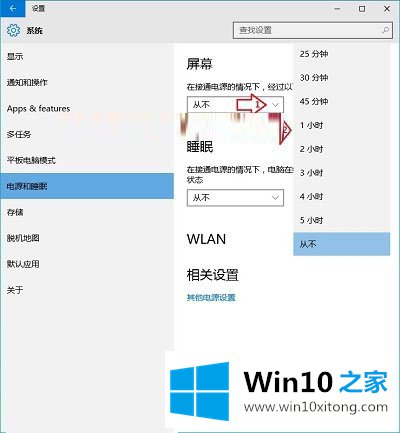
Win10系统离开电脑不运行。这里解释一下黑屏的解决方法。睡眠模式可以省电,但有些用户觉得影响操作,可以选择关闭。
win10系统怎么关闭睡眠和锁屏模式的具体操作技巧就在上面已经全部告诉大家了,我们由衷的感谢你对本站的支持。